UTAUライブラリ導入ガイド
この導入作業を始める前に、歌声合成ソフト「UTAU」をダウンロードし、少なくとも一回は起動しておいてください。
アップデートの場合は上書きしていただいて構いません。「ファイルを置き換えますか?」には「すべて置き換える」で対応して差し支えありません。
① zipファイルをダウンロードし、開く
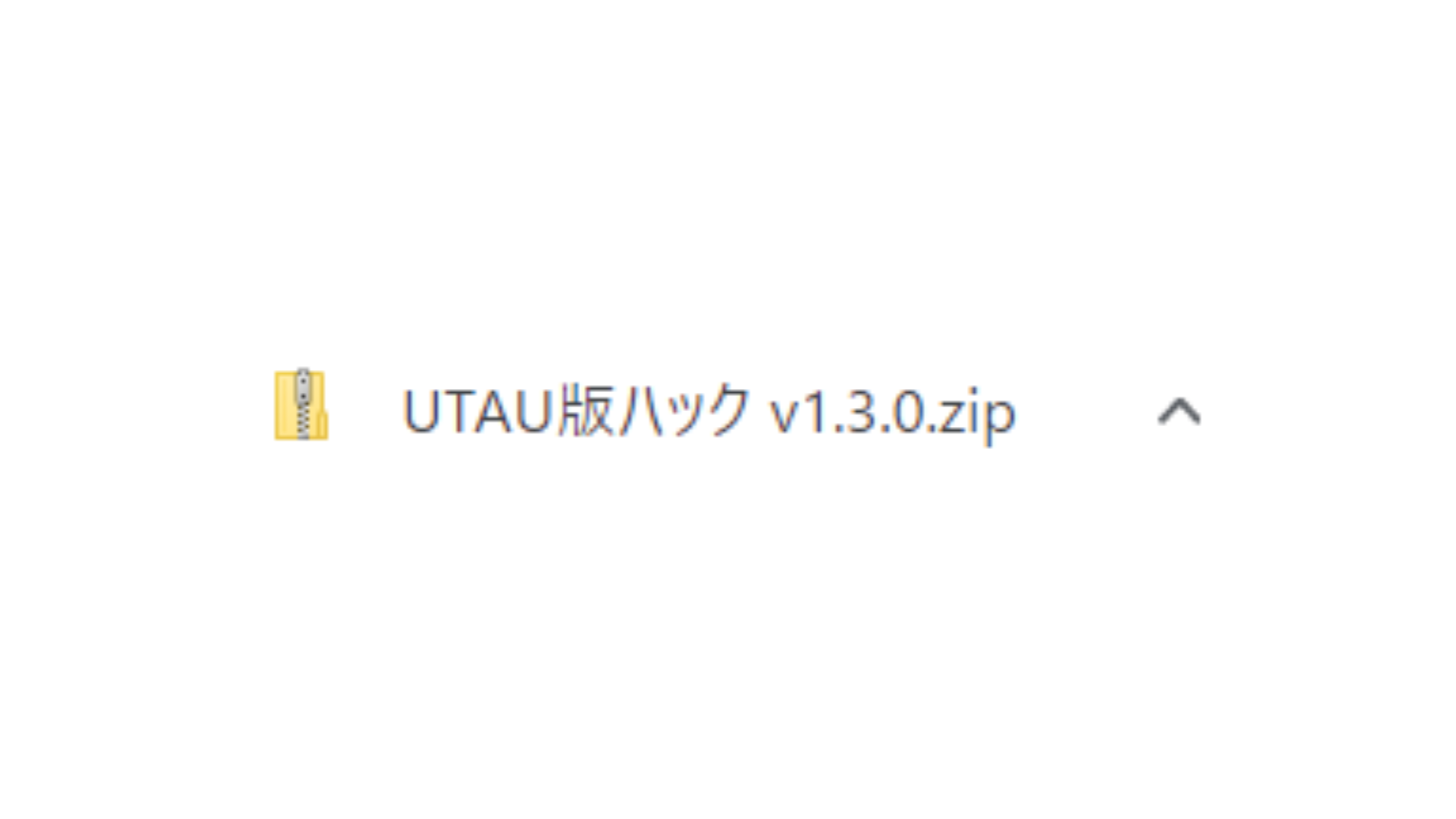
このページ内にある所定のダウンロードページから「ダウンロード」ボタンを押すと、「UTAU版○○ v○.○.○.zip」がダウンロードされるので、開いてください。
② zipファイルを展開(=解凍)する
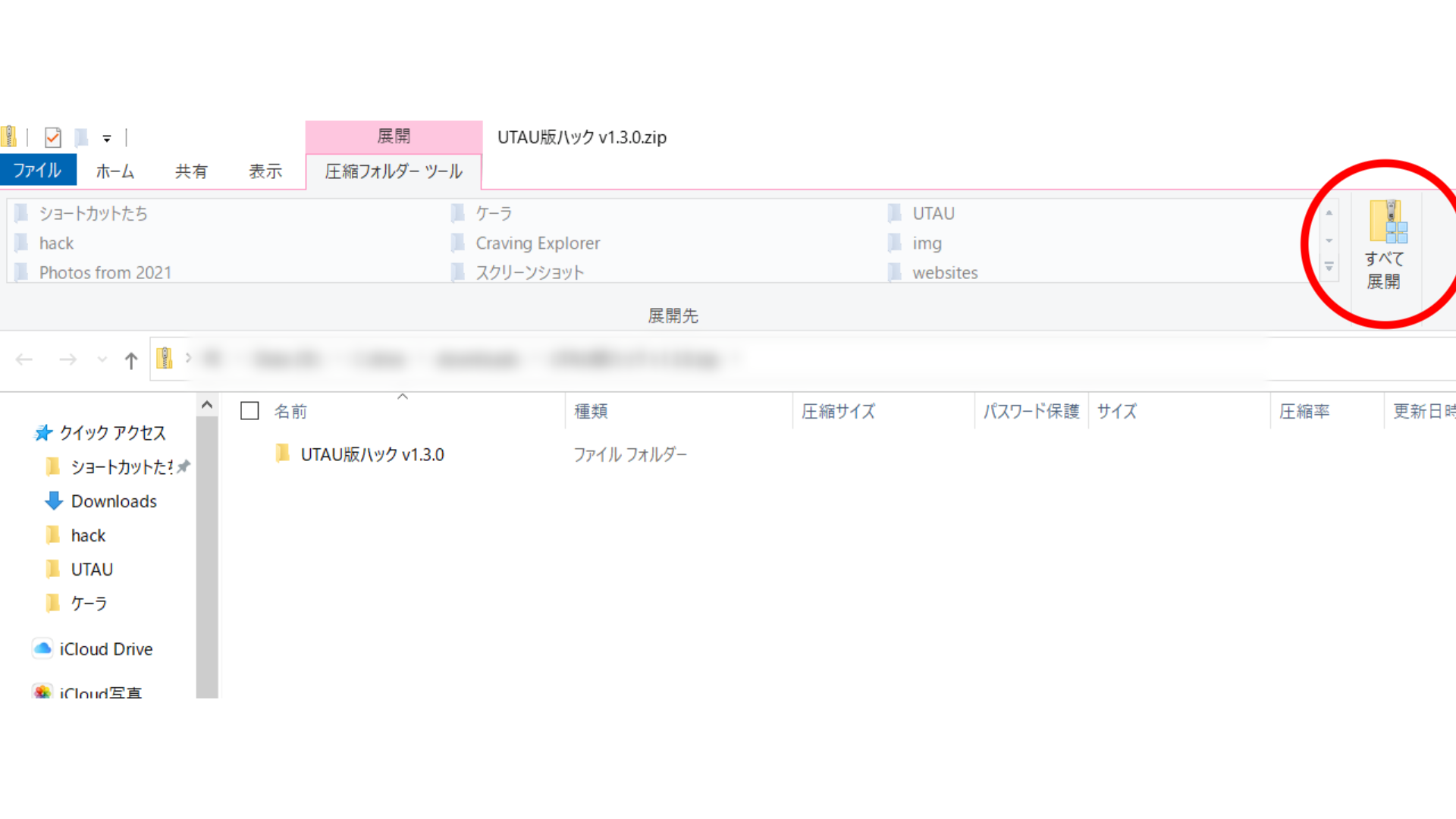
図で示してあるように、「すべて展開」をクリックします。クリックすると、新しいウィンドウが開きます。
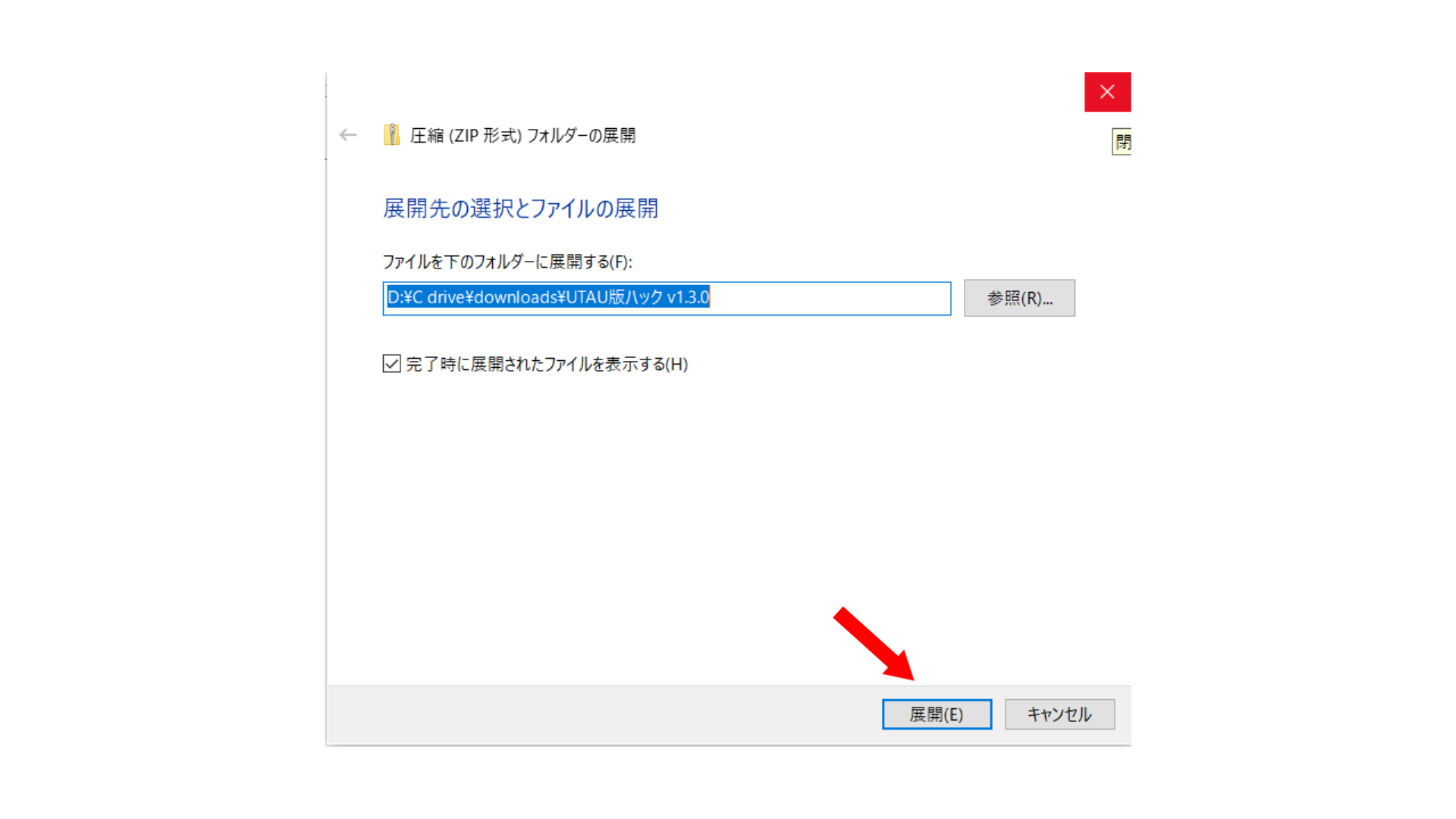
開いたウィンドウでは、図で示してあるように、「展開」をクリックします。
※「完了時に展開されたファイルを表示する」にチェックを入れてください。
③ ファイルをコピーする
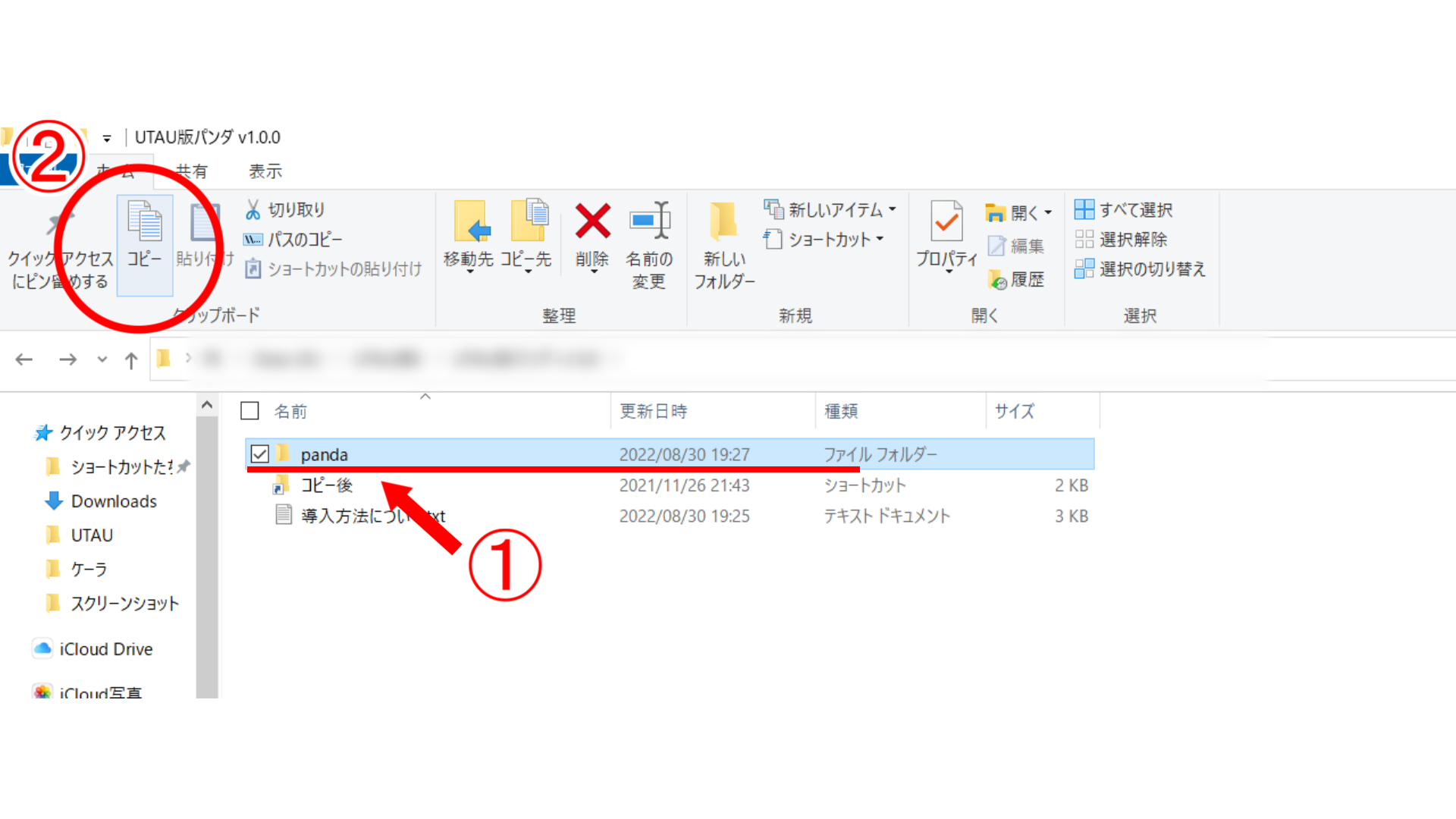
図で示してあるように、①「panda」をクリックしてから、②「コピー」をクリックします。
※この画像はUTAU版パンダの導入例です。ハックの場合は「hack」など、他のキャラではフォルダ名が異なります。
④ ファイルをペーストする
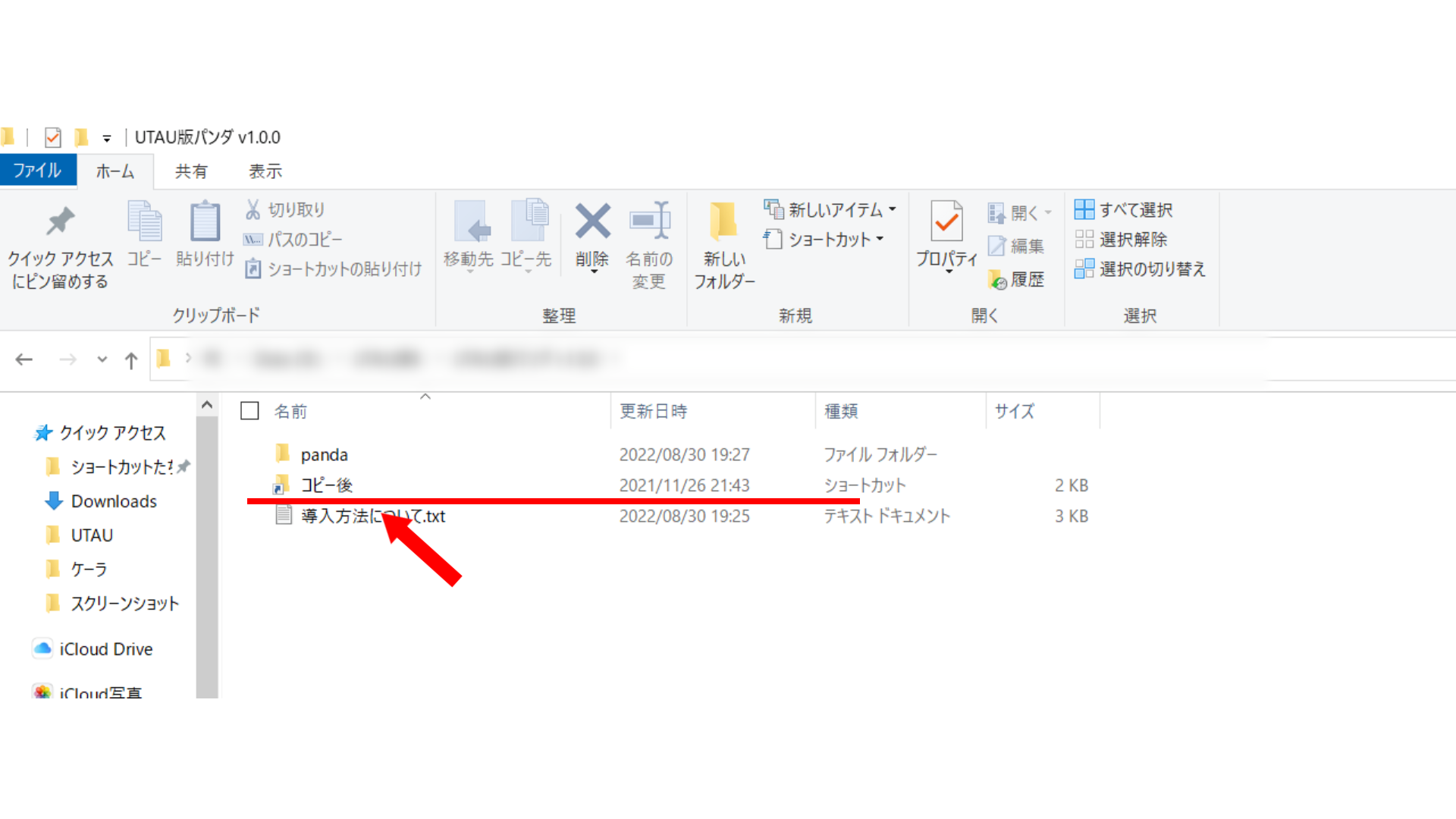
図で示してあるように、「コピー後」をダブルクリックして、移動先のフォルダで画面左上の「貼り付け」をクリックします。(位置は、③の「コピー」の隣)
※「コピー後」をクリックすると、通常音声ライブラリを導入する階層(C:\Program Files (x86)\UTAU\voice)が開きますが、UTAUのインストールした場所が異なる場合は、UTAUのフォルダのうち「voice」を開いてください。「uta」フォルダがあるのが目印です。
⑤ UTAUでライブラリを指定する
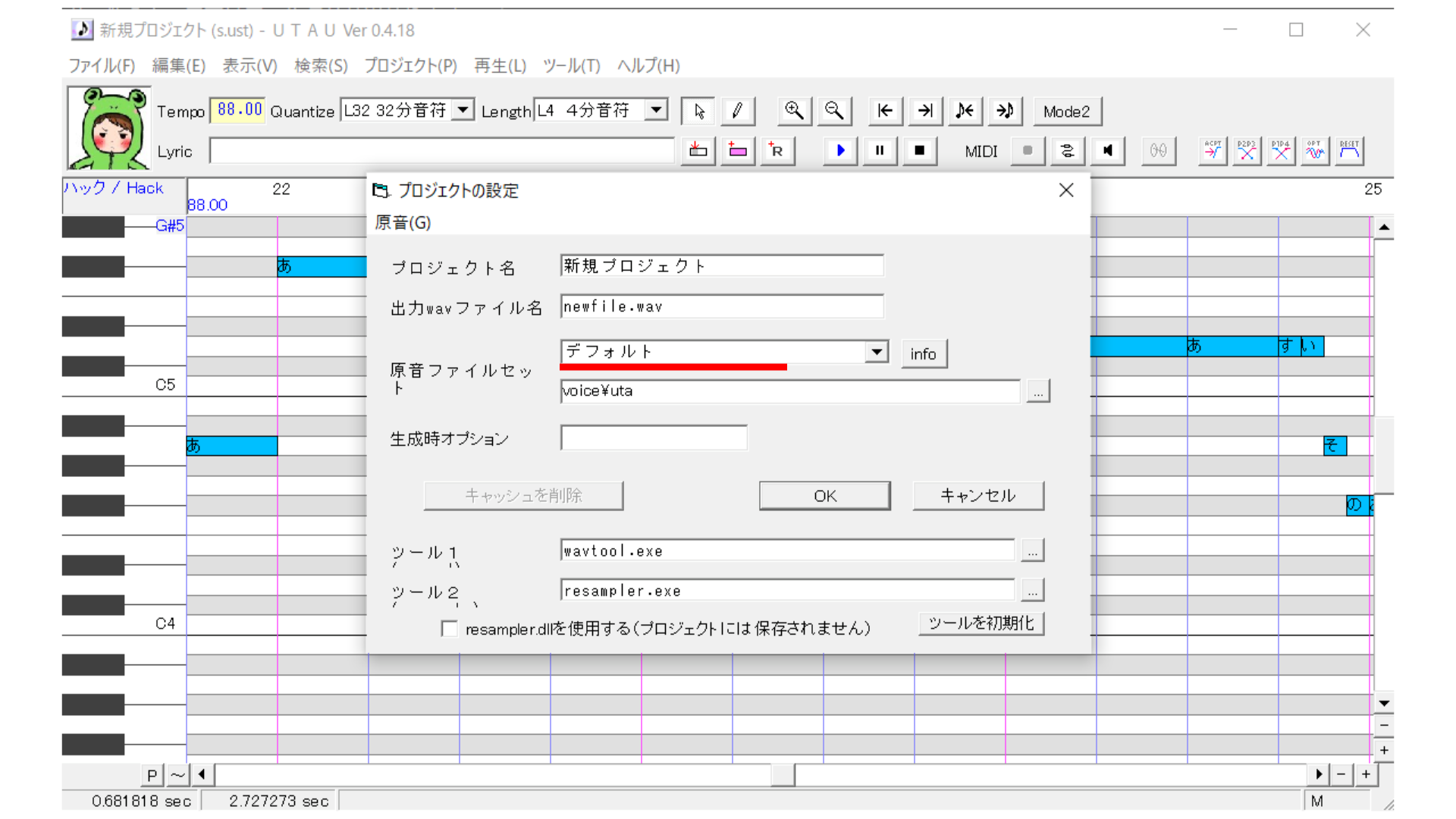
図の箇所をクリックし、目的のライブラリを選択します。例えば、パンダの場合は「パンダ @テイコウペンギン」です。
⑥ UTAUで正常に読み込まれているか確認する
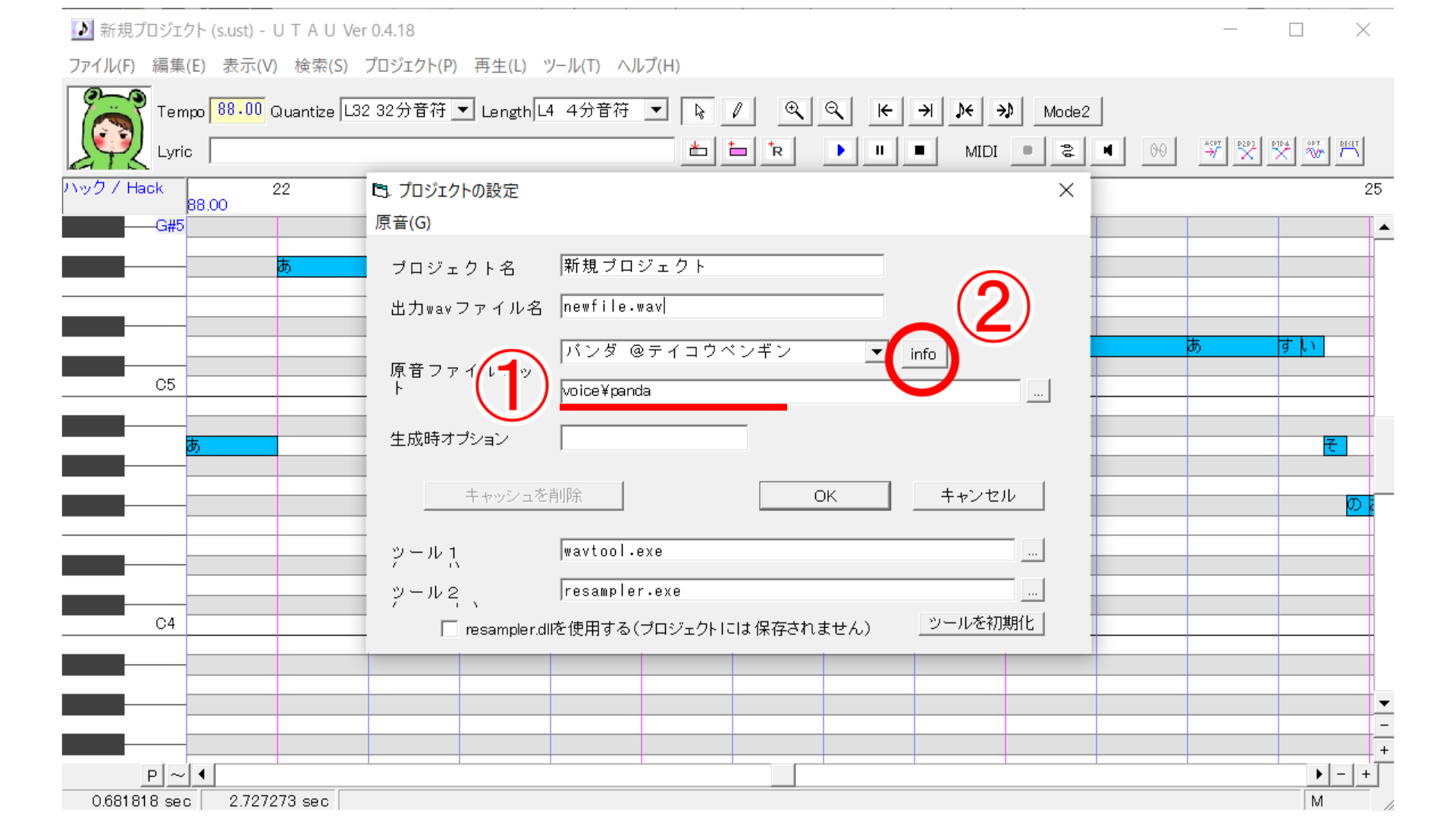
図の①の部分が「voice\panda」のように切り替わっていることを確認してください。
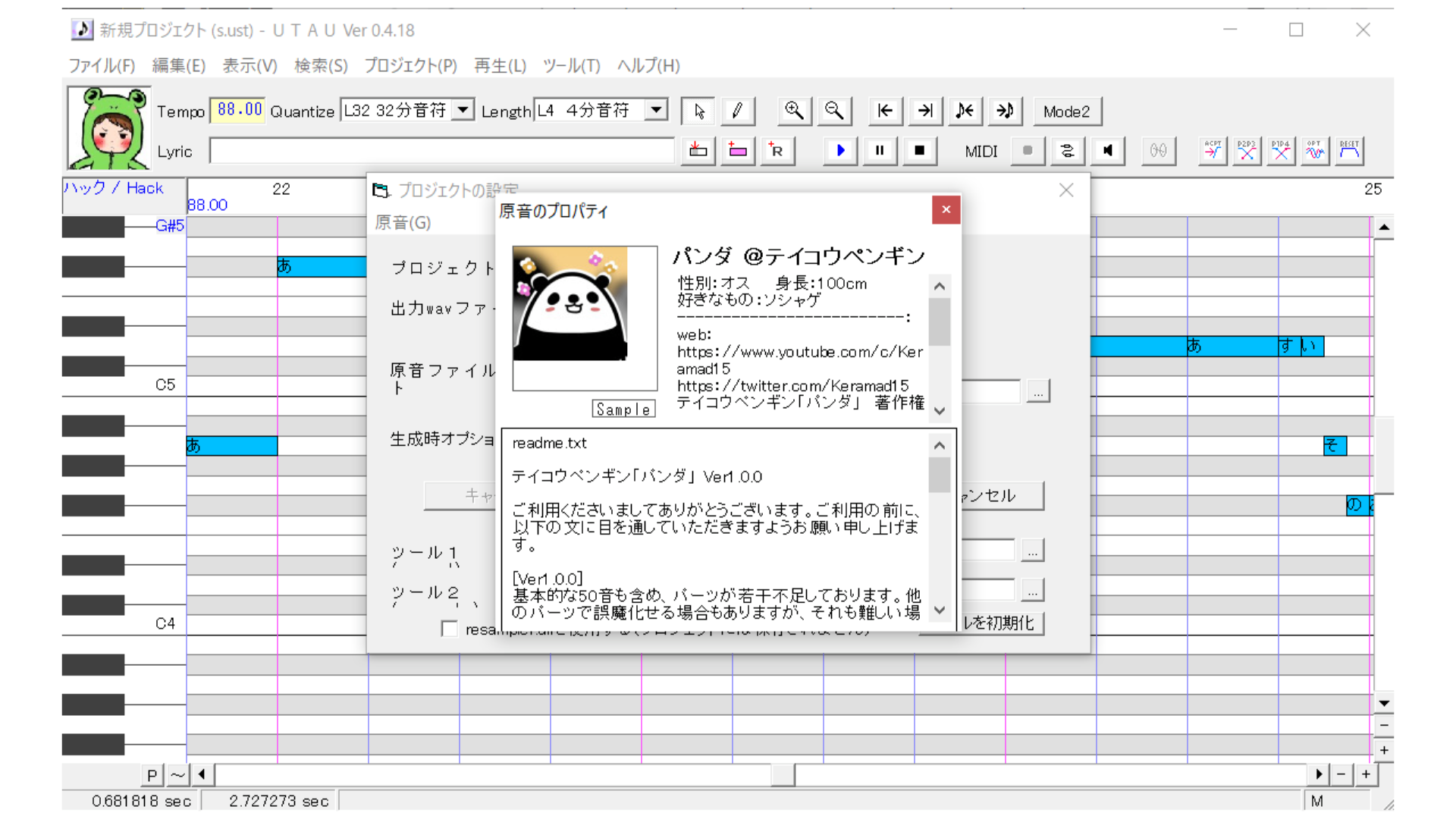
図の②の部分をクリックすると、各種情報が読み込まれます。下部の「readme.txt」に目を通してください。
導入は以上で完了となります。配布のUSTを読み込んだり、自作したりしてお楽しみください。
UST(編集ファイル)を自作して自由に歌わせる為の情報は、ご自身でネット上で検索できますが、こちらの動画もどうぞ参考にご利用ください。
よくある質問も参考にしてください。
本件のお問い合わせ先
すべて答えると断言はできませんが、導入の仕方等の個人的な質問にも回答しますので、お気軽にお問い合わせください。
